
Innehåll
- Ändra appbehörigheter under installationen av en app
- Ändra behörigheter efter att appen har installerats
- Föreslagna avläsningar:
- Få hjälp från oss
Ett av sätten att skydda personuppgifter på din Samsung-enhet är att se till att du bara tillåter appbehörigheter när det behövs. Behörigheter är Android: s sätt att ge en app åtkomst till viss data på en enhet, vilket effektivt dikterar vad en app kan eller inte kan göra.
Det finns ett stort utbud av data som lagras i din telefon eller surfplatta, men inte alla appar behöver dem alla. Vissa appar kan kräva olika behörigheter för att kunna använda dina data. Dessa data kan innehålla information om enhetens plats, kalender, kamera, kontakter, mikrofon, lagring eller telefon.
Om du inte är försiktig med vilka behörigheter du ger till appar kan du äventyra din personliga information. Eftersom appar inte automatiskt kan ge sig behörigheter har du faktiskt makten att förhindra att appar stjäl din information eller använder dem på mindre än idealiska sätt.
Tänk på att välbyggda appar kan fortsätta att fungera även när behörigheter nekas. Vissa skadliga utvecklare kan dock skapa appar som kan hindra deras appar från att fungera om ett visst tillstånd inte är tillåtet, så var försiktig med sådana produkter. Om du luktar något fiskigt, fortsätt inte med appinstallationen. Om du tycker att en app är misstänkt, se till att avinstallera den från din enhet.
Ändra appbehörigheter under installationen av en app
Android-enheter tvingas nu visa en behörighetsprompt direkt efter att en app har installerats. Den här frågan kommer att fråga användaren om den nyligen tillagda appen får åtkomst till vissa data, till exempel en enhets platsinformation. Allt du behöver göra är att trycka på Tillåta eller Förneka beroende på app. Vi rekommenderar starkt att du är vaksam när du tillåter behörigheter för att undvika att äventyra dina personuppgifter.
Om du tror att en app på din Samsung-enhet kan fortsätta att fungera utan att vissa behörigheter är aktiverade, se till att neka en behörighet. Vissa behörigheter kan vara nödvändiga för att en app ska fungera ordentligt, så var noga med att bestämma rimligt. Till exempel måste en navigationsapp uppenbarligen få åtkomst till enhetens platsinformation så var noga med att bevilja den.
Ändra behörigheter efter att appen har installerats
Ett annat sätt att ändra behörigheter för en app är att gå in i Appinfo meny. Så här gör du det:
- Öppna appen Inställningar.
Hitta inställningar app i Hemskärm eller Apparfack.
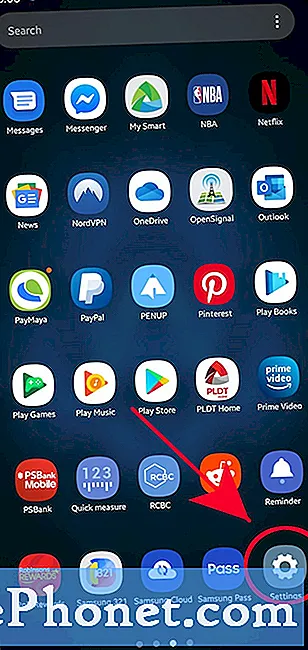
- Tryck på Appar.
Bläddra ner och hitta Appar.

- Välj den app du vill ha.
Tryck på appen du arbetar med.

- Tryck på Behörigheter.
Hitta Behörigheter bland alternativen och öppna dess meny.

- Välj behörighet att tillåta eller neka.
Beroende på appen kan det finnas många olika behörighetskategorier i listan. Tryck på behörigheten du vill aktivera eller inaktivera.

- Tryck på Tillåt eller Neka.
Välj endera Tillåta eller Förneka.
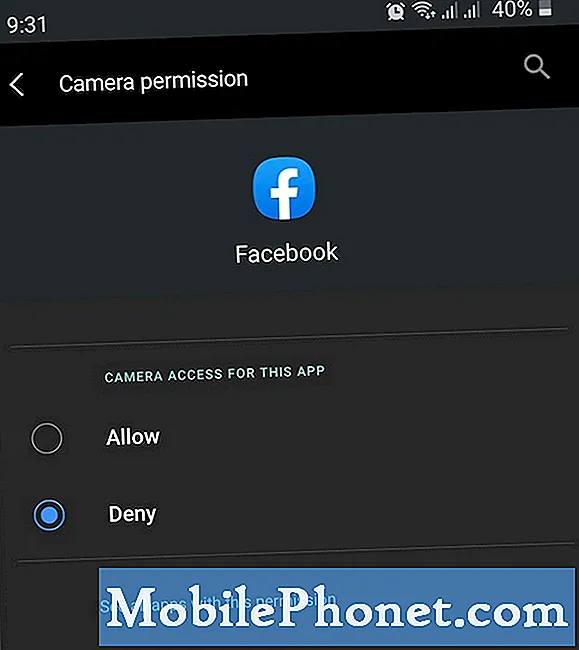
Föreslagna avläsningar:
- Så här åtgärdar du signalproblem på en Samsung-enhet (Android 10)
- Hur man kopplar från nätverket manuellt på Samsung (Android 10)
- Så här rensar du Samsung App-cache och data (Android 10)
- Så här fixar du Samsung Galaxy Lagging-problem (Android 10)
Få hjälp från oss
Har du problem med din telefon? Kontakta oss gärna med hjälp av detta formulär. Vi försöker hjälpa. Vi skapar också videor för dem som vill följa visuella instruktioner. Besök vår TheDroidGuy Youtube Channel för felsökning.


